
「Eye-Fi Connect X2 4GB」で『Eye-Fi View』を使ってみた
今回の「Eye-Fi Connect X2 4GB」は、アイファイジャパン株式会社様からモニター提供頂きました

Eye-Fiカードの設定管理ツール「Eye-Fi Center」のインストールはコチラをご覧くだされ
「Eye-Fi Connect X2 4GB Class6」到着!(インストール篇)
「Eye-Fi Connect X2 4GB Class6」到着!早速使ってみたっす
「Eye-Fi View」って何?
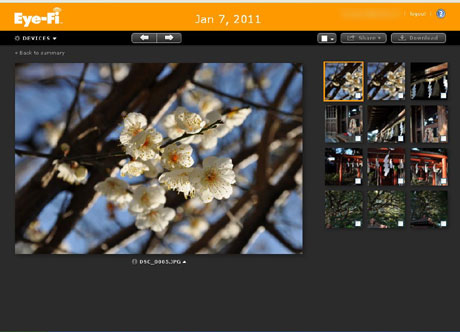
「Eye-Fi View」ってのは、Eye-Fiのストレージサービスのこと
ま、一言でいうと『WEB版の Eye-Fi Center』ね
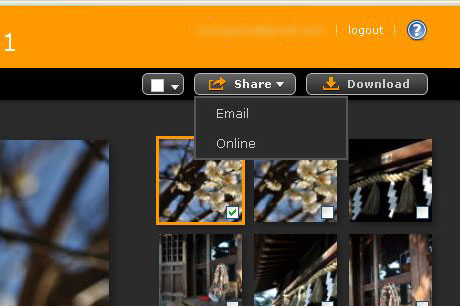
「Eye-Fi Center」からFacebookやmixiなどのオンラインサービスに写真や動画を簡単に投稿できるのと同じように、「Eye-Fi View」からも投稿が可能です
しかも、パソコンだけではなくiPadやスマートフォンからも操作できるのが嬉しいなり
っと、その前に「Eye-Fiカード」ってのは・・・

「Eye-Fiカード」を挿入したデジカメで写真や動画を撮影した後、公衆無線LANサービスを提供する店でお茶してるうちに・・・「Flickr」や「Youtube」といったオンラインのサービスや自宅のPCに自動的に転送してくれるっちゅう超便利なSDタイプのコンビカードなわけ
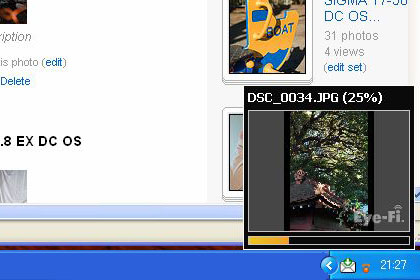
でも、外出先とかで見せたい写真や動画を持ってくるのを忘れた!ってこともあるよね?
Youtubeやflickrにアップするように指定しておけば便利とはいえ・・・ 例えば仲間との飲み会みたいな参加者だけに見せたいような写真だってあるよね
オンラインのストレージサービスだと、個別に公開設定するのって難しいっしょ?
そういうときに便利なのが『Eye-Fi View』なのだ!
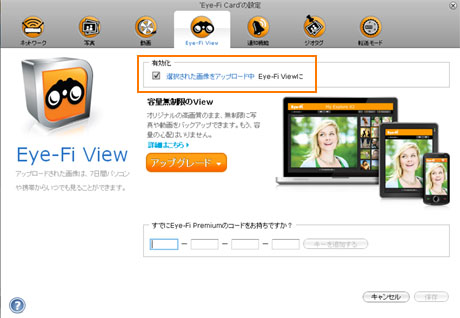
設定はめっちゃ簡単!
インストール篇でも紹介したけど、[Eye-Fi View]の設定を有効にするだけなのだ
さすれば自動的に撮影した写真や動画を『Eye-Fi View』に用意された個人エリアにアップロードしてくれヤス
ネットが使える環境なら、どっからでも接続できるってのが便利
無料で7日間保管してくれるっす(容量制限なし)
「Eye-Fi Premium」っていう有料会員になると、契約期間中は無期限、容量無制限でデータを保管してくれるなり(料金は月額480円、年契約だと4,800円)
「Eye-Fi View」を実際に使ってみた
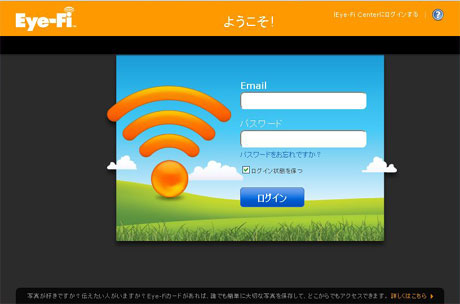
使うには・・・ 写真を「Eye-Fiカード」経由でアップロードした後
http://center.eye.fi/
で Eye-Fi のユーザー名とパスワードでログインすればOK
※ログイン情報についてはインストール篇をご覧くだされ
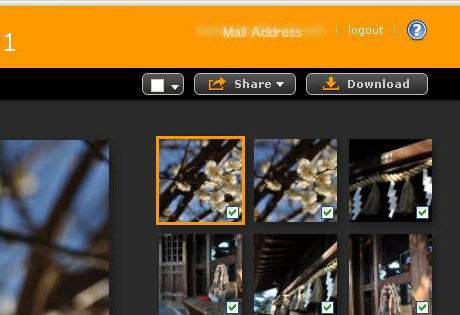
共有したい写真にチェックを入れて、友人や家族にプライベートなURLをメールやQRコード、twitter、facebook経由で連絡すればOK
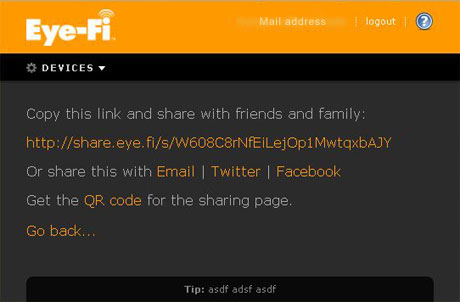
URLの連絡を受け取った人だけが見れるというわけ(ログイン作業不要)
サンプルとしてQRコード貼っておきますので、よろしければアクセスしてみてちょ
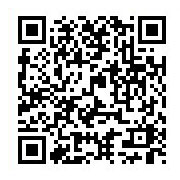
※1月14日まで閲覧可能っす
URLは以下
Eye-Fi download sample [NEW YEAR]
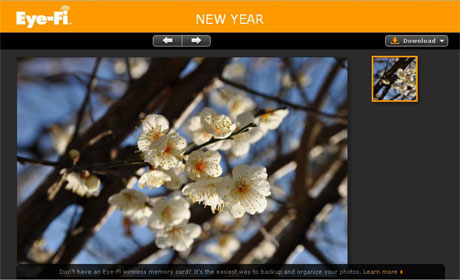
しかもフルサイズの画像を閲覧、ダウンロードできるのだ!!
「Eye-Fi View」を上手く使うと配布する手間も省けるのが便利っしょ?
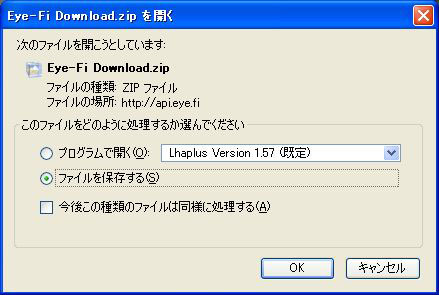
フルサイズの画像を一括ダウンロードできるのも気に入ったっす
サンプル画面には一枚しか置いてないけど複数枚のコレクションの場合は、これができるとできないじゃ大違いだもんね
ただし無料会員の場合は、保存した日から7日間しか保管されないので要注意!
「Eye-Fi Premium(有料会員)」になれば、期限切れになることはありやせん
「Eye-Fi View」なら写真配布が簡単!
今回使ってみて大学のサークルで飲み会やイベント用に使うと便利かなあと思ったなり
配布連絡が簡単な上に、一括ダウンロードできるってのが良い!
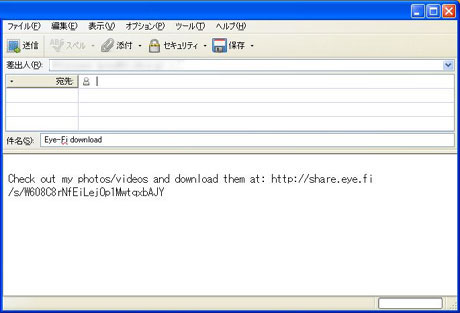
Emailを選ぶとメーラーが立ち上がるので、ここでメーリングリストや配布したい人のメルアドを入れれば配布連絡終了だもんね
幹事さんも楽ってわけだ
データ保管と配布の手間を考えれば4800円は安くないっすか?
ま、無料でも期間が7日間だけっていう以外は有料会員と同じ機能なので、「Eye-Fiカード」をゲットしたら使うっきゃないっすよぉ
追記:
このサービス、めっちゃ使い勝手が良いので
有料会員のみでもいいから、「Eye-Fiカード」を持っていない人にも使えるようになると便利なのにww
どーっすかね>アイファイジャパン株式会社様
しかしやっぱ「Eye-Fiカード」って便利っすねぇ
flickrにアップロードする手間が短縮されただけでもかなり楽!
もっと早く「Eye-Fiカード」買っておくんだった~と今更思っております
Eye-Fi Japan
http://www.eyefi.co.jp/
関連ページ
「Eye-Fi Connect X2 4GB Class6」到着!早速使ってみたっす
「Eye-Fi Connect X2 4GB Class6」到着!(インストール篇)


